Slik legger du til Gmail på oppgavelinjen på Windows (HURTIGGUIDE)

Slik legger du til Gmail på oppgavelinjen i Windows 10/11 ved hjelp av Chrome eller Microsoft Edge. Få en rask og enkel veiledning her.
Keylight-plugin-modulen i After Effects kan tydeliggjøre bakgrunnen i opptakene dine. Slik bruker du Keylight-pluginen i After Effects .

Å lage en grønn eller blå skjermbakgrunn i After Effects blir enklere når du kjenner nøkkelinnstillingene til den innebygde Keylight-pluginen .
Antallet innstillinger denne plugin tilbyr kan være overveldende i begynnelsen. Men når du først vet deres nøyaktige funksjon, vil prosessen være mye enklere.
Slik bruker du Keylight-plugin-modulen i After Effects
Før vi begynner, er det viktig å merke seg at selv med alle de små justeringene i Keylight-innstillingene, hvis scenen ikke er riktig tatt, vil resultatene variere.
Sørg som regel for at motivet er så adskilt fra bakgrunnen som mulig. I tillegg er scenen jevnt opplyst og motivets klesfarge samsvarer ikke med bakgrunnsfargen.
Unngå skygger bak motivet med lysstyrkeinnstillinger. Hvis du ser noen rynker eller forvrengninger i den grønne skjermen bak motivet etter inntasting, jevner du det ut hvis du bruker en rammebakgrunn.

Hvis du er kjent med avanserte kamerainnstillinger, sørg for å bruke en rask lukkerhastighet for å fjerne bevegelsesuskarphet. I tillegg kan du bruke et høyere f-stopp for å gjøre den blå bakgrunnen bak motivet mer uskarpt og få dem i fokus.
Når du er fornøyd med skuddet ditt, er det på tide å begynne å taste.
Hvis du ikke har opptak å øve på, kan du bruke royaltyfrie arkivopptak på nettet. Denne artikkelen tar et eksempel på et emne bak en grønn bakgrunn.
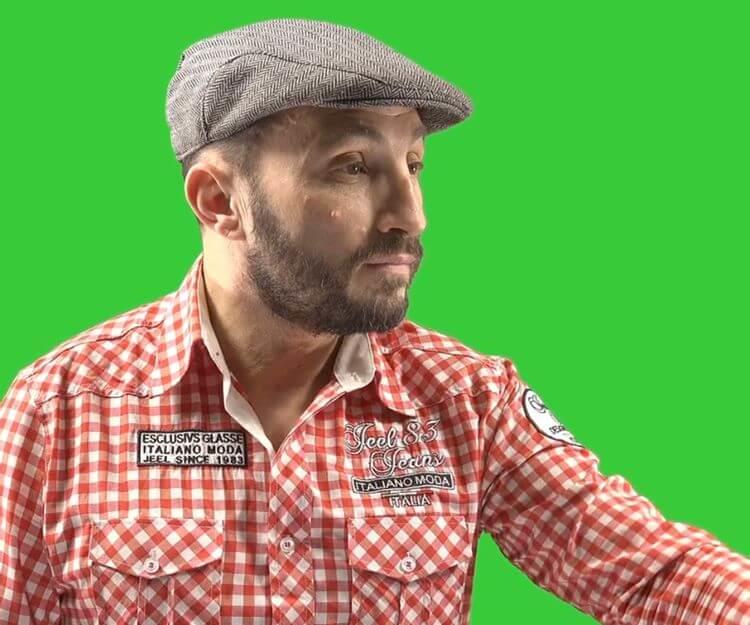
Denne scenen er godt tatt og oppfyller kravene nevnt ovenfor, inkludert jevn lysstyrke, ingen skygger og tydelig skille mellom motiv og bakgrunn. Dette gjør nøkkelprosessen jevnere.
Etter å ha importert utvalgsklippet til After Effects og opprettet et nytt element, er det på tide å legge til Keylight-plugin. Du kan finne hvilken som helst effekt i panelet Effekter og forhåndsinnstillinger , i undermappen Keying .

Bare klikk og dra effekten til scenen for å bruke den. I effektkontrollpanelet kan du justere mange innstillinger med forskjellige parametere.
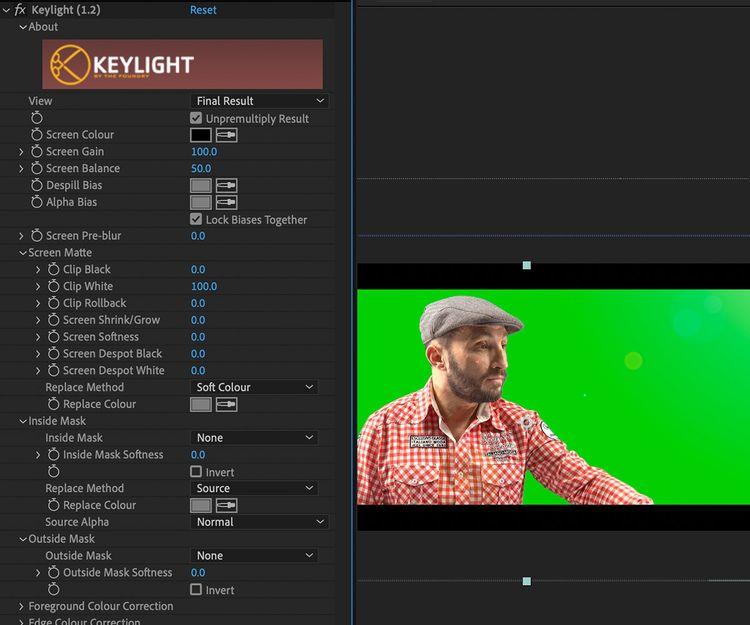
Første gang denne effekten brukes, skjer ingenting. Det er fordi nøkkelfargen ikke er valgt. Du kan velge farge ved å bruke pipetteverktøyet i skjermfargeinnstillingene .
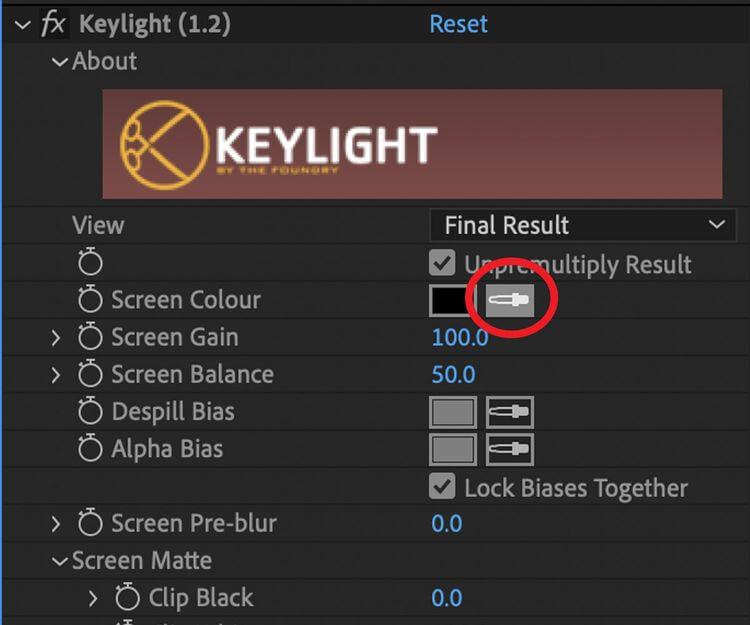
Velg bakgrunnsfargen du vil flytte. Her er den grønne bakgrunnen bak motivet. Klikk på den med pipetteverktøyet og den forsvinner.
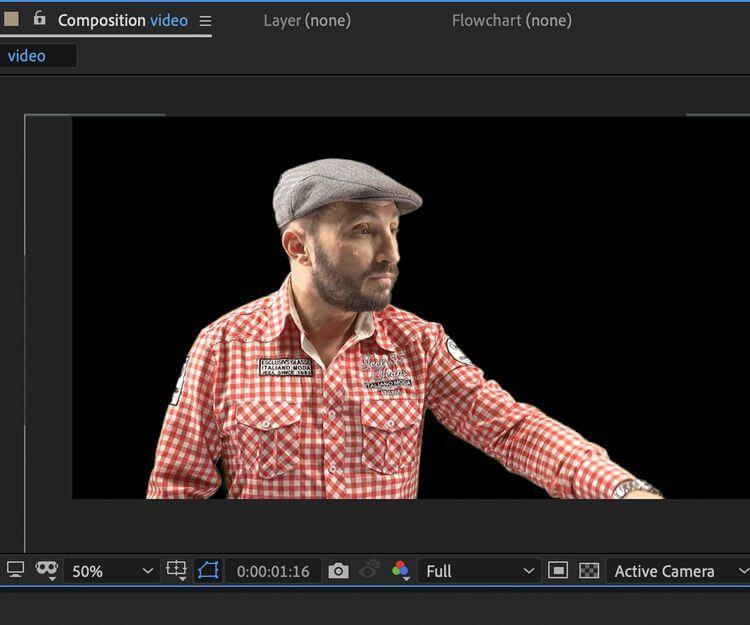
De første resultatene var som lovet - kantene virket ganske klare og den blå fargen var borte. Men under en svart bakgrunn kan du lett gå glipp av de resterende detaljene og skyggene på den grønne skjermen.
For å få bedre nøkkelbildekvalitet før du legger til et bakgrunnsbilde, prøv å se den tastede scenen på et hvitt formlag. Du bør markere alle viktige detaljer som må fjernes.

På en hvit bakgrunn er resultatene fortsatt flotte selv om noen kanter er litt uskarpe og misfarget fra den blå bakgrunnen. Det er her du kan bruke Keylights glidebryter for å prøve å skape et klarere resultat.
Å bli kjent med parameterne og innstillingene i Keylight vil hjelpe deg med å justere hvordan bilder tastes og feilsøke problemer.
I eksemplet ser vi at det fortsatt er noen uskarpe kanter i den blå bakgrunnen etter å ha låst motivet, som vises rundt skjorten. For å fikse denne feilen kan du bruke Skjermkrymp-innstillingen. Du trenger imidlertid ikke bruke for stor justering fordi du kan kutte ut detaljer i hovedemnet. For å unngå det, sett Screen Shrink til -2 .
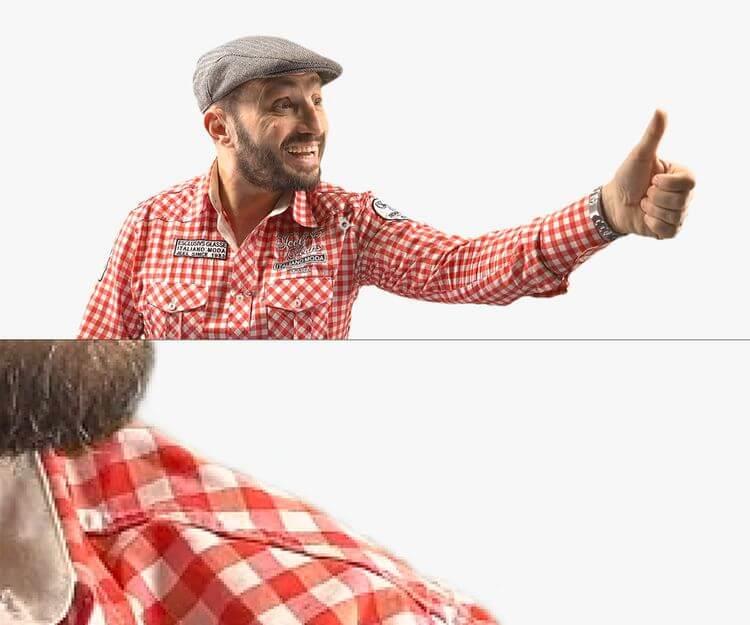
Nå virker alt mye ryddigere. Når den tastede scenen er spilt, vil de uskarpe kantene ikke lenger vises.
Prøv nå å plassere motivet ditt på et nytt sted, for eksempel på en supermarkedshylle.
Som du kan se, er hver kant skarp, men det viser fortsatt at dette er et nøkkelbilde. Nå er det på tide å justere fargen og lysstyrken slik at motivet ser mer naturlig og harmonisk ut med bakgrunnen.
Du kan også finjustere nøkkelinnstillingene litt når du finner ut at kantene er for skarpe ved å bruke Screen Pre-Blur -innstillingen .
Dette er det ferdige resultatet. Verket har lagt til bluss og perspektiv uskarphet-effekter for å gi det et naturlig utseende.
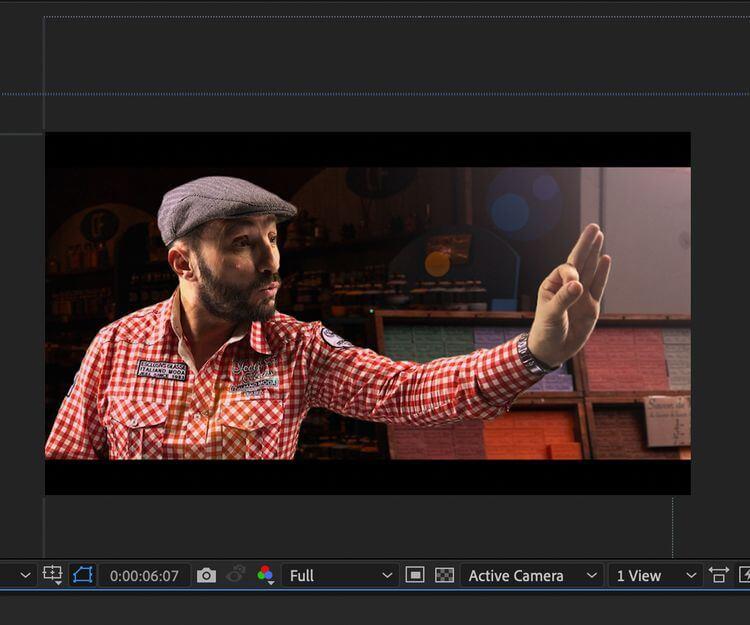
Ovenfor er hvordan du bruker Adobe Keylight-pluginen til å forhåndsbehandle opptak. Håper artikkelen er nyttig for deg.
Slik legger du til Gmail på oppgavelinjen i Windows 10/11 ved hjelp av Chrome eller Microsoft Edge. Få en rask og enkel veiledning her.
Hvis App Store forsvant fra startskjermen på iPhone/iPad, ikke bekymre deg, det er en enkel løsning for å gjenopprette den.
Oppdag de beste ublokkerte spillnettstedene som ikke er blokkert av skoler for å forbedre underholdning og læring.
Mottar feilmelding om utskrift på Windows 10-systemet ditt, følg deretter rettelsene gitt i artikkelen og få skriveren din på rett spor...
Du kan enkelt besøke møtene dine igjen hvis du tar dem opp. Slik tar du opp og spiller av et Microsoft Teams-opptak for ditt neste møte.
Når du åpner en fil eller klikker på en kobling, vil Android-enheten velge en standardapp for å åpne den. Du kan tilbakestille standardappene dine på Android med denne veiledningen.
RETTET: Entitlement.diagnostics.office.com sertifikatfeil
Hvis du står overfor skriveren i feiltilstand på Windows 10 PC og ikke vet hvordan du skal håndtere det, følg disse løsningene for å fikse det.
Hvis du lurer på hvordan du sikkerhetskopierer Chromebooken din, har vi dekket deg. Finn ut mer om hva som sikkerhetskopieres automatisk og hva som ikke er her
Vil du fikse Xbox-appen vil ikke åpne i Windows 10, følg deretter rettelsene som Aktiver Xbox-appen fra tjenester, tilbakestill Xbox-appen, Tilbakestill Xbox-apppakken og andre..


![[100% løst] Hvordan fikser du Feilutskrift-melding på Windows 10? [100% løst] Hvordan fikser du Feilutskrift-melding på Windows 10?](https://img2.luckytemplates.com/resources1/images2/image-9322-0408150406327.png)



![FIKSET: Skriver i feiltilstand [HP, Canon, Epson, Zebra og Brother] FIKSET: Skriver i feiltilstand [HP, Canon, Epson, Zebra og Brother]](https://img2.luckytemplates.com/resources1/images2/image-1874-0408150757336.png)

![Slik fikser du Xbox-appen som ikke åpnes i Windows 10 [HURTIGVEILEDNING] Slik fikser du Xbox-appen som ikke åpnes i Windows 10 [HURTIGVEILEDNING]](https://img2.luckytemplates.com/resources1/images2/image-7896-0408150400865.png)